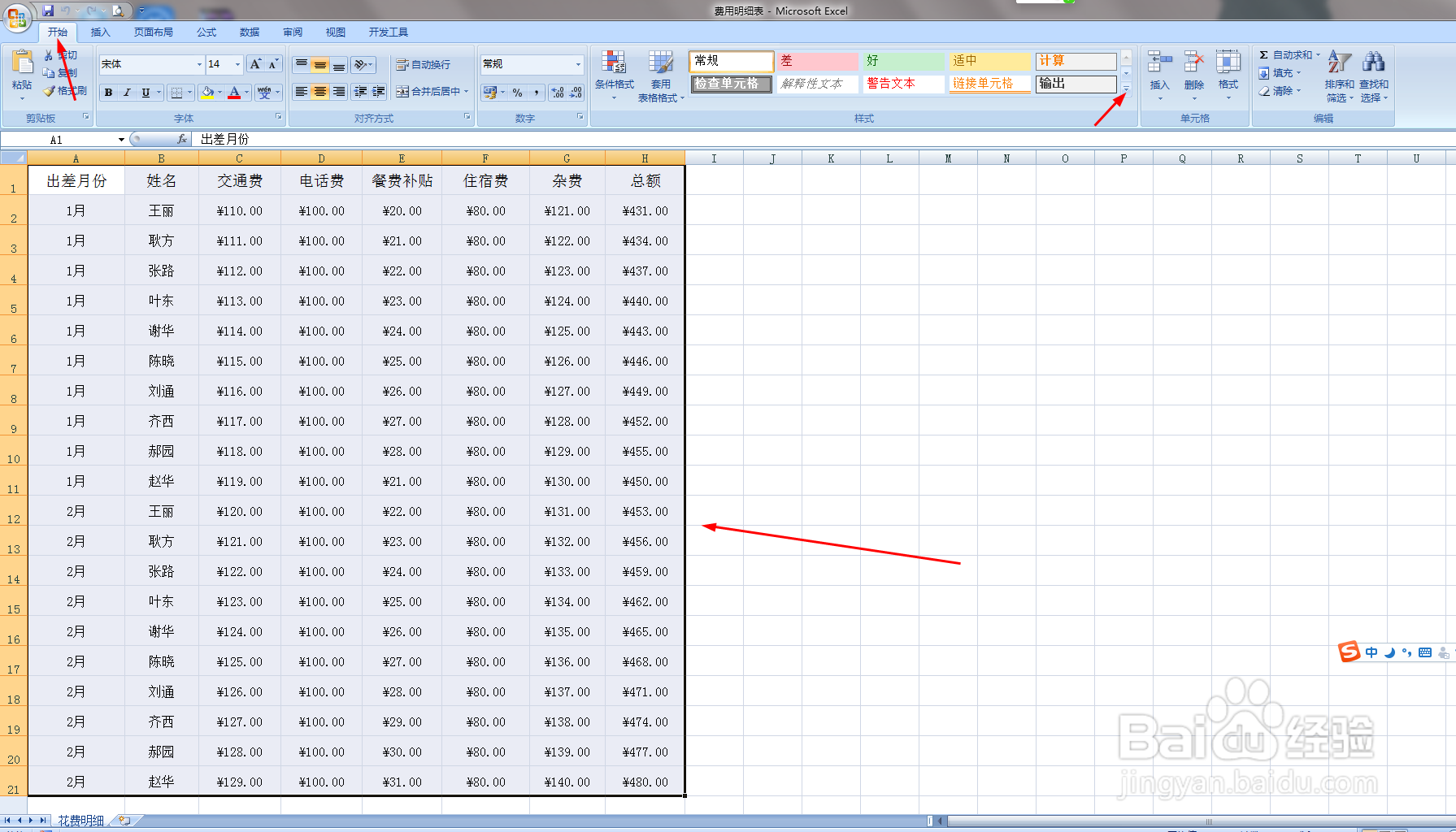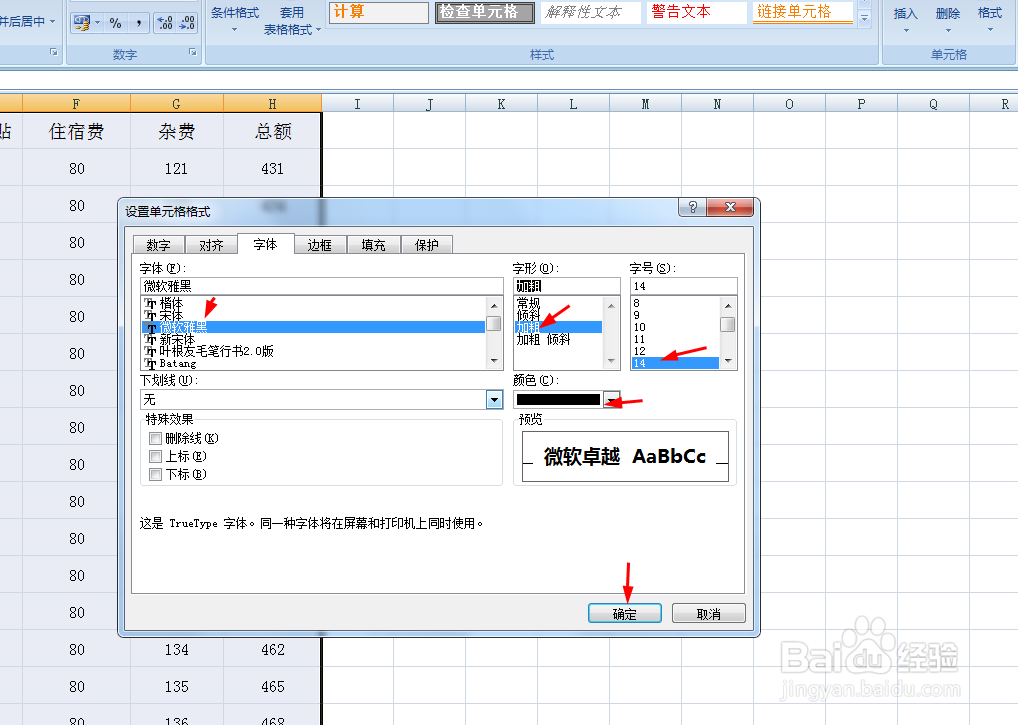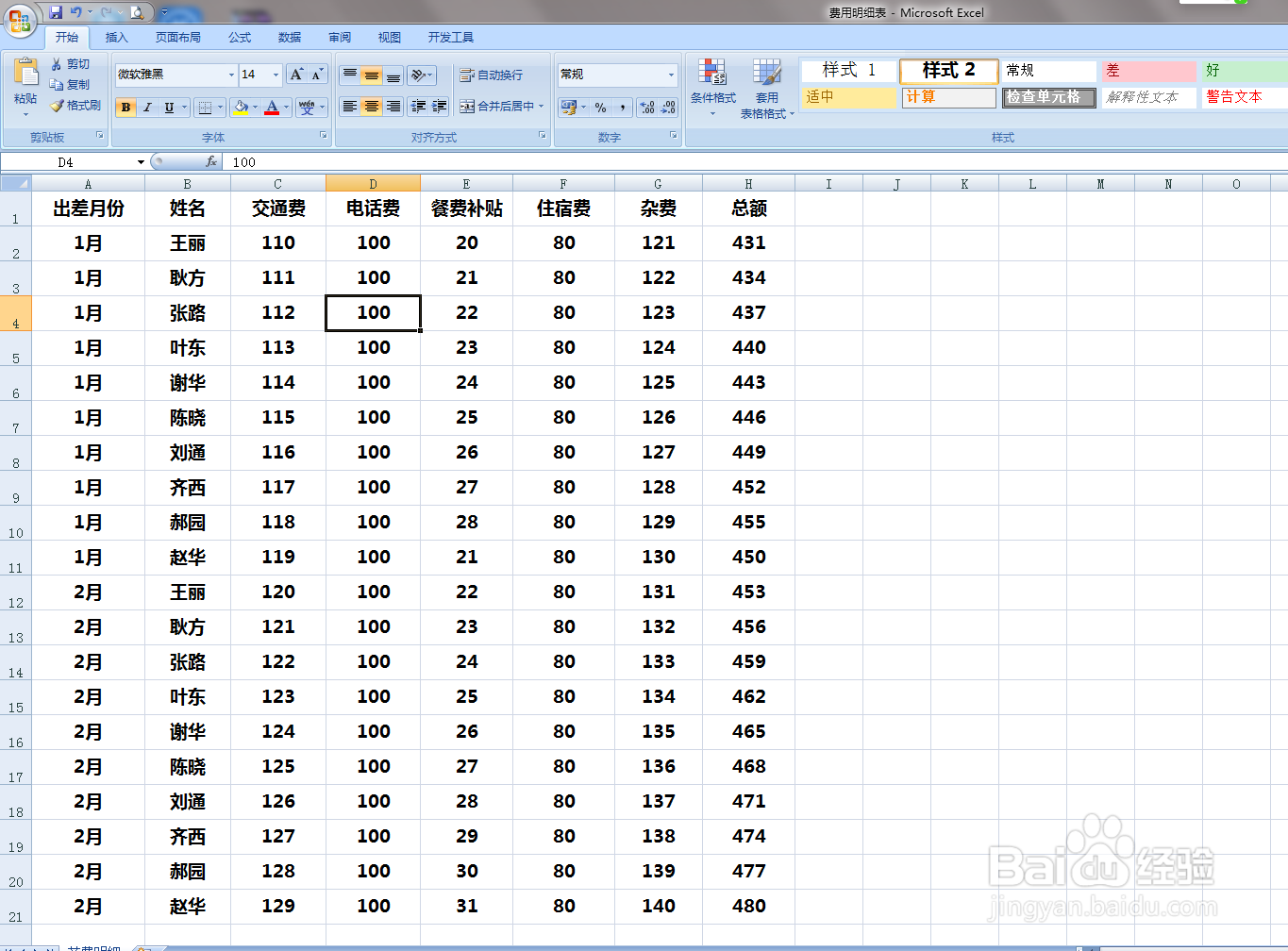教你在Excel表格中设置自定义单元格格式。
1、在电脑上找到并打开Excel表格,选择准备好的数据。
2、切换到【开始】选项卡,单击【样式】组中的单元格格式按钮,从弹出的下拉列表中选择【新建单元格格式】选项。
3、弹出【样式】对话框,在【样式名】文本框自动显示新样式1.再点击格式选项。
4、1.艚硒渤恨弹出【设置单元格格式】对话框,切换到【字体】选项卡,2.在【字体】下拉列表中选择【微软雅黑】选项,3.在【字形】下拉列表中选择【加粗】选项,4.在【字号】下拉列表中选择【加粗】碚枞凇悄选项,5.在【字号】下拉列表中选择【14】选项,6.在【颜色】下拉列表中选择【黑色】选项,单击确定即可。
5、返回Excel表格中即可看见设置效果。
声明:本网站引用、摘录或转载内容仅供网站访问者交流或参考,不代表本站立场,如存在版权或非法内容,请联系站长删除,联系邮箱:site.kefu@qq.com。
阅读量:93
阅读量:36
阅读量:68
阅读量:77
阅读量:68